どうもくろせるです(。・ω・)ノ
naconのレボリューションプロコントローラーを使い始めて早々に “ボイスチャットの音質が悪い” という問題にぶち当たりました。
友人とボイスチャットをした結果「自分に聞こえてくる音に問題は無いが、相手に聞こえる音質はクソ」という事。
友人からは「ノイズ+音質悪い上に音量が小さくなってて超聞き取りづらい」という事でした。
という訳で今回はその問題解決する方法。
とりあえず全体の流れ
- PS4コントローラーでサブアカウントにログイン、ヘッドホンもPS4のコントローラーに接続
- そのままサブアカウントでパーティー作成、もしくはパーティー参加
- naconのPSボタンを押し、本命のアカウントを選択
- 選択後、再びnaconのPSボタンを押す事で、本命アカウントの画面に移動
- これでゲームはnaconのコントローラ、ボイチャはPS4に接続したヘッドホンという状態になる
ザックリこんな感じ。
「うわ、めんどくさい!」と思った人はこういう物を使いましょう。
PS4にUSB接続する事でヘッドセットなどをそのまま使えますので、煩わしい方法を取らずとも1発で解決可能です。
ちなみにAmazonで買うと安いですが、楽天だと信じられないぐらい高い値段なので気を付けて。
もしも、お金に余裕があって、さらに高みを目指している!という事であれば
こちらのミックスアンプがオススメです。マジでオススメします。
私は現在このミックスアンプを通してゲームの音を聴いています。クソ強いです(何が)

それでは細かく解説していきます。
PS4付属(普段使ってる)コントローラーを使う

PS4の元々のコントローラーである「DUALSHOCK4コントローラー(以後DS4とする)」をボイチャ用に、そしてnaconのコントローラはプレイ用に分けて使います。
こうする事で音質の問題は解決出来ます。
買った当初はボイスチャットをした際の音質の悪さで頭を抱えましたが、現在私はこの方法で友人とボイスチャットをしており、
まったく問題なく、前のように楽しくボイスチャットが出来ています。
1・PS4コントローラーを使ってサブアカウントにログイン
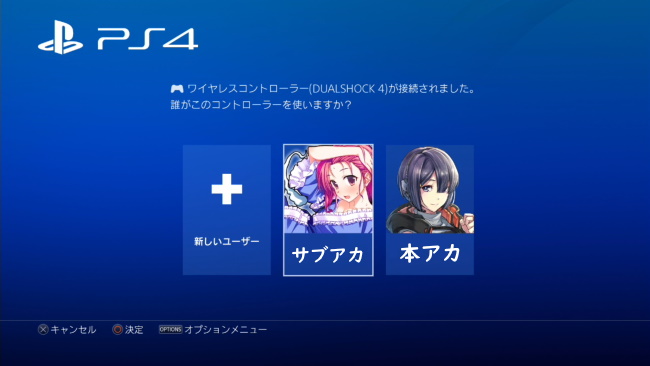
まずはPS4コントローラーを使ってサブアカウントにログインします。
この際、ヘッドホンなどもPS4コントローラーに接続しておきます。
2・サブアカウントでパーティー作成か参加
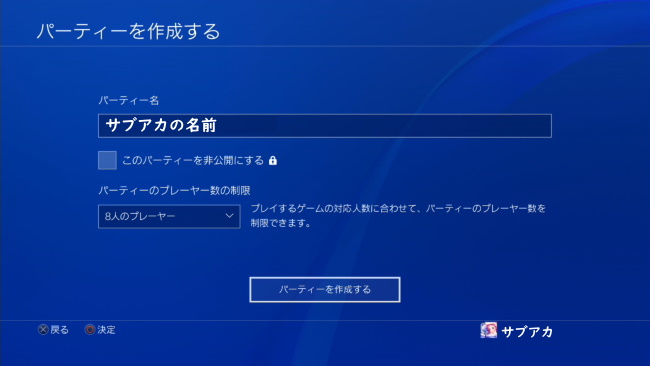
次にサブアカウントでパーティーを作成、もしくはフレンドのパーティーに参加しましょう。
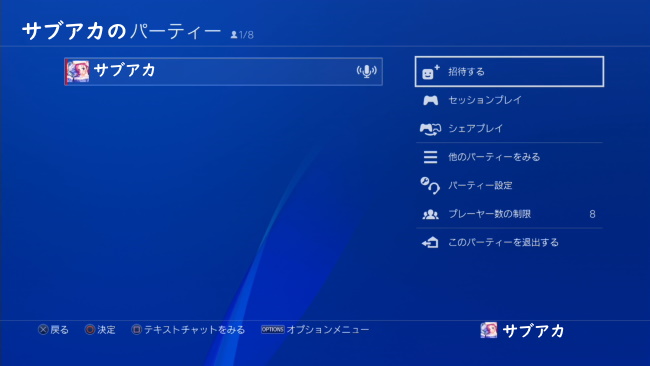
こうする事でサブアカウントを使用しているPS4コントローラーでボイスチャットが出来るようになりました。
ヘッドホンを接続しているコントローラーはPS4なので、音質の問題はなくなります。
3・naconのコントローラーで操作開始
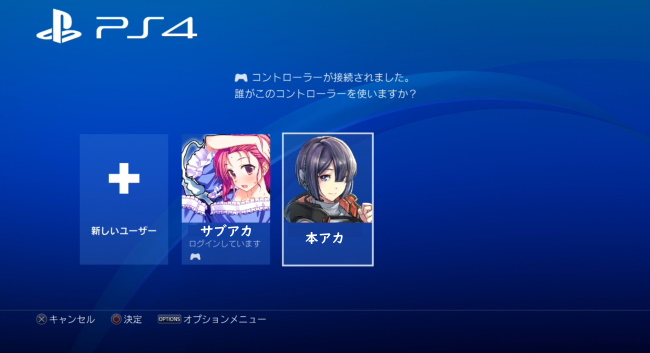
次にゲームのプレイに使用したいコントローラー(ここではnacon)を接続します。
真ん中のPSボタン(丸いボタン)を押せば上記のログイン画面が出てくるので、自分がゲームをする際に使用する本命のアカウントを選択しましょう。
4・もう一度PSボタンを押すだけ

本命アカウントを選択しても、ログイン後の画面はサブアカウントの画面のままです。
ここで適当なボタンを押すと上記のように「あなたの画面に切り替えるには、PSボタンを押してください」と表示されます。
ここで再びnaconのコントローラーのPSボタンを押しましょう。
5・これで完了!
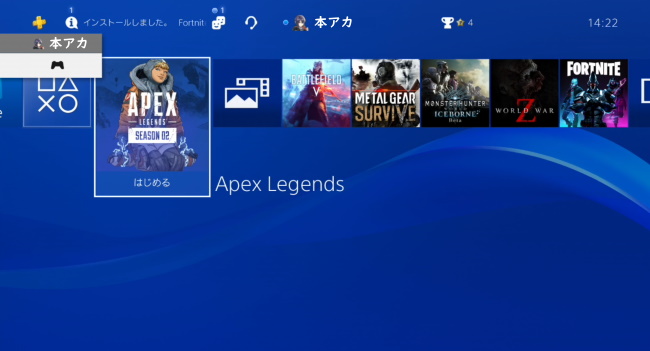
PSボタンを押すと本命アカウントの画面に移動します。
これでボイスチャットはサブアカウント(DS4)で、本命アカウントはnaconのコントローラーを使用する事が出来ます。
1つだけ注意点
1つ注意点として、本命アカウントではボイスチャットのパーティーに参加してはいけません。
サブアカウントで喋った声が本命アカウントに流れてくるので、自分で発した言葉がそのまま自分に聞こえてきます。
なので本命アカウントがパーティーに参加している状態なら、退出しておくようにしましょう。
nacon以外のコントローラーでも応用可能
naconのレボリューションプロコントローラーに限らず、他のコントローラーでも応用が可能なので音質の問題があるコントローラーを使用している人は是非、試してみてください。
忙しい社会人・学生に!スキマ時間でゲームを売る方法
【自宅で完結】積みゲーがお金に!話題の「宅配買取」が便利すぎた【体験レポあり】
遊び終えたゲーム、家に眠らせてませんか?
今なら送料無料・手数料無料・梱包材無料で、自宅から簡単に売れる【宅配買取】が超便利!
業界最高クラスの高価買取&即日入金にも対応。
当日集荷&スピード査定でスムーズ、しかもキャンセルもOKだから安心。
ゲーム整理でお小遣い稼ぎしませんか?















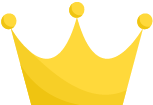 ゲーム王国
ゲーム王国 
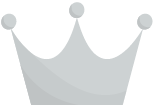 ゲーム買取ブラザーズ
ゲーム買取ブラザーズ 
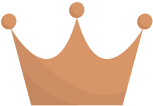 レトログ
レトログ 
